
Organize arquivos de mídia e eventos no iMovie no Mac
Se você importar vídeos para a biblioteca, o iMovie posiciona automaticamente os clipes em eventos com base na data e hora em que a filmagem foi feita. Eventos são como pastas que contêm seus clipes. Além do seu agrupamento inicial com base na hora, você pode usar eventos para agrupar clipes da maneira que você preferir.
Quando você seleciona um evento na lista Bibliotecas, os clipes contidos nele aparecem no navegador.
Se a lista de Bibliotecas não for exibida, clique no botão Lista de Bibliotecas ![]() na parte superior do navegador.
na parte superior do navegador.
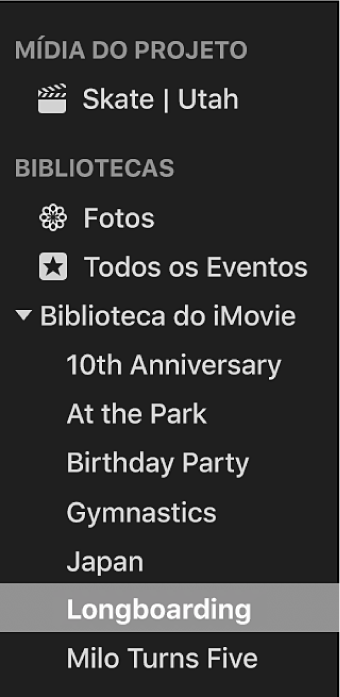
Ordene eventos na lista Bibliotecas
Você pode personalizar a lista Bibliotecas de modo a exibir eventos na ordem que você escolher.
No app iMovie ![]() no Mac, faça uma das ações a seguir:
no Mac, faça uma das ações a seguir:
Ordenar eventos por nome: escolha Visualizar > Ordenar Eventos por > Nome.
Ordenar eventos do mais novo para o mais antigo: escolha Visualizar > Ordenar Eventos por > Do Mais Novo ao Mais Antigo.
Ao ordenar eventos por data, os eventos de cada biblioteca são agrupados por ano.

Ordenar eventos do mais antigo para o mais novo: escolha Visualizar > Ordenar Eventos por > Do Mais Antigo ao Mais Novo.
Crie e renomeie eventos
No app iMovie
 no Mac, selecione a biblioteca na lista de Bibliotecas onde você quer criar um evento.
no Mac, selecione a biblioteca na lista de Bibliotecas onde você quer criar um evento.Escolha Arquivo > Novo Evento.
O novo evento será exibido na lista de Bibliotecas, com o nome dele destacado.
Para renomear o evento, digite um novo nome.
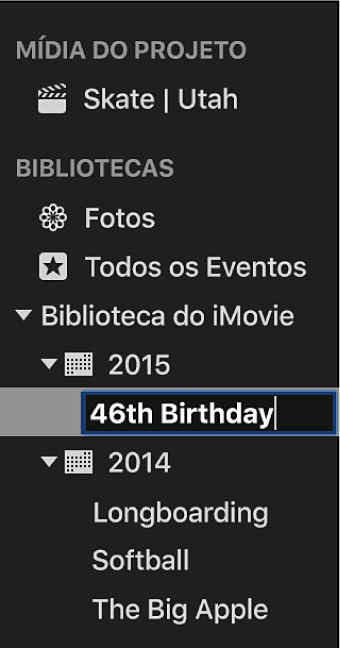
Nota: para renomear um evento existente, selecione-o na lista de Bibliotecas, pressione Retorno e digite o novo nome.
Copie ou mova clipes entre eventos
No app iMovie
 no Mac, selecione um evento na lista de Bibliotecas que contém clipes que você deseja mover ou copiar.
no Mac, selecione um evento na lista de Bibliotecas que contém clipes que você deseja mover ou copiar.No navegador, selecione os clipes que deseja mover ou copiar.
Dica: para selecionar vários clipes, mantenha a tecla Command pressionada ao clicar nos clipes que deseja selecionar ou arraste um retângulo de seleção ao redor dos clipes.
Faça o seguinte:
Para mover clipes entre eventos: arraste os clipes selecionados de um evento para o outro.
Para copiar clipes entre eventos: pressione Option + arraste os itens selecionados de um evento para o outro, primeiro começando a arrastar e depois mantendo a tecla Option pressionada enquanto arrasta.
Nota: se você arrastar clipes do navegador com o projeto selecionado abaixo de Mídia do Projeto na barra lateral, os clipes serão copiados para o evento de destino.
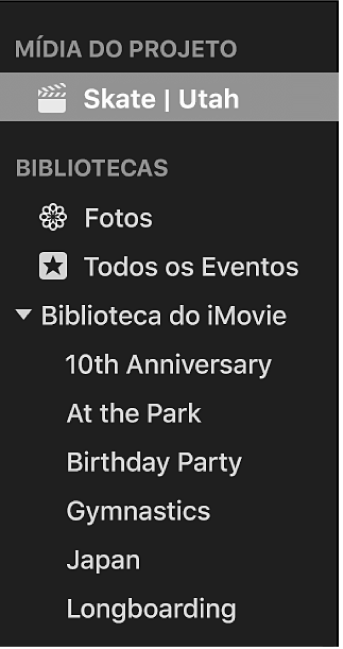
Para mover ou copiar clipes de um dispositivo de armazenamento para outro, consulte Trabalhe com várias bibliotecas no iMovie no Mac.
Duplique clipes
Você pode duplicar um clipe para experimentar efeitos ou outras alterações sem afetar a versão original.
No app iMovie
 no Mac, selecione o evento na lista de Bibliotecas que contém o clipe que você deseja duplicar.
no Mac, selecione o evento na lista de Bibliotecas que contém o clipe que você deseja duplicar.Clique duas vezes no clipe que deseja duplicar.
Se você selecionar parte de um clipe, o clipe inteiro será duplicado.
Dica: para selecionar vários clipes, mantenha a tecla Command pressionada ao clicar nos clipes que deseja selecionar ou arraste um retângulo de seleção ao redor dos clipes.
Escolha Editar > Duplicar Filme.
Mescle ou divida eventos
Você também pode combinar dois ou mais eventos na lista de Bibliotecas (por exemplo, se a gravação que eles contiverem for intimamente relacionada). Você também pode dividir um evento único em vários eventos.
No app iMovie ![]() no Mac, faça uma das ações a seguir:
no Mac, faça uma das ações a seguir:
Combine eventos: selecione um evento na lista de Bibliotecas e arraste-o para o evento com o qual deseja combiná-lo ou selecione os eventos que deseja combinar e escolha Arquivo > Combinar Eventos.

Divida um único evento: crie os novos eventos que precisar e mova os clipes do evento original para os novos eventos.
Apague clipes e eventos
Você pode apagar clipes indesejados de um evento e apagar um evento inteiro para liberar espaço de armazenamento.
Nota: para liberar espaço de armazenamento, é preciso apagar um evento inteiro. Apagar clipes de um evento não libera espaço de armazenamento.
No app iMovie
 no Mac, faça uma das ações a seguir:
no Mac, faça uma das ações a seguir:Apague um evento: na lista de Bibliotecas, selecione o evento que deseja apagar.
Apague clipes em um evento: na lista de Bibliotecas, selecione o evento que contém os clipes que deseja apagar e selecione os clipes que deseja apagar no navegador.
Dica: para selecionar vários clipes na mesma biblioteca, mantenha pressionada a tecla Command enquanto clica nos clipes que deseja selecionar ou arraste um retângulo de seleção ao redor dos clipes.
Escolha Arquivo > Mover para o Lixo.
Se um clipe que você está tentando apagar estiver sendo utilizado em um projeto, aparecerá uma mensagem solicitando que você remova o clipe do projeto antes de apagá-lo.
Nota: a ação de selecionar um clipe e pressionar Apagar marca o clipe como rejeitado. Para obter mais informações, consulte Classifique clipes no iMovie no Mac.